テクノロジーは、あらゆることが可能になるまで世界に力を与えてきました。カメラから直接写真をプリントできるとしたら、10 年前に誰が想像したでしょうか。さて、あなたは、記憶を具体的な形にするよう命令する前に、何も考えずにいます。新しいデジタル カメラの多くは、ワイヤレスでも USB ケーブル経由でも、カメラから直接写真を印刷できるようになりました。
デジタル カメラから写真を直接印刷する手順カメラ
すべてのデジタル カメラにこの機能が搭載されているわけではありませんが、購入を予定している場合は、借りる前にこの機能について検討してください。便利で貴重な時間を大幅に節約できます。今日は、カメラから写真を直接印刷する方法について簡単に説明します。
カメラをプリンターにペアリングします。
ペアリングは、両方のデバイスをそれぞれのデバイスに導入するプロセスです。それ以外は、コミュニケーションを図り、そこから結果を引き出すためです。直接印刷するために特定のソフトウェアが必要なカメラのブランドを所有している場合、または特定のブランドのプリンタをサポートしている場合、いくつかの問題が発生する可能性があります。続行する前に、カメラのマニュアルに目を通すことをお勧めします。
PictBridge を試してみる:
ペアリングやブランドの謎がわからない場合は、PictBridge を試してみてください。 PictBridge は、カメラ映像製品協会 (CIPA) が直接印刷のために 2003 年に導入した歴史的なコンピューティング業界標準です。これは、ほとんどのカメラに共通の組み込みソフトウェアです。サイズを調整できます、いいえ。カメラにこの機能がある場合は、プリンタに接続するとすぐに自動的に画面に表示されます。
USB タイプ:
カメラに機能がない場合は、 Wi-Fi をサポートしていないため、ケーブルを経由する必要があります。 USB に接続するときは、カメラがサポートするケーブルの種類を決定します。通常の USB よりも小さいため、最近のカメラはおそらく Mini-B をサポートします。ただし、メーカーがキットに付属する USB ケーブルの提供をほぼ中止しているため、これは簡単ではありません。購入するか、借りるか、盗むかのいずれかになります。
電力を供給し続ける:
プロセスの途中でカメラが停止したままにしてシステム全体を混乱させることは望ましくありません。 AC アダプターは常に腕の長さの位置に置いてください。ただし、ケーブルが両方のデバイスに接続されている場合にのみ、カメラの電源をオフにして再びオンにすることが重要です。ここで、USB ハブや仲介デバイスを使用しないことを確認し、USB ハブに接続してください。
Wi-Fi:
私は常に、デバイス間の物理接続よりも信頼性が高く、より広いエリアをカバーする Wi-Fi を好みます。新しいカメラには、プリンターやその他のデバイス用の Wi-Fi サポートが組み込まれています。一方、Wi-Fi 経由の印刷は USB 経由の印刷とまったく同じですが、実行が簡単です。
Ctrl+P:
いいえ、キーボードがオンになっていません。カメラを使用していても、タップするだけでプリントアウトできます。すべての接続が確立されたら、印刷するように命令して、記憶が形を形成するのを待ちます。残念ながら、画像に手を加えたり、編集したりするオプションは利用できないかもしれませんが、印刷が便利である限り、私は文句を言いません。
デジタル カメラから写真を直接印刷する方法に関する最後の言葉。上記の手順がお役に立ち、デジタル カメラから写真を直接印刷できるようになることを願っています。 SD カードをカメラからアンマウントして PC のカード リーダーに差し込む時間と労力を節約できます。ソーシャルメディアで私たちをフォローしてください – .
読み取り: 0